Word文檔插入圖表目錄的方法教程
時間:2023-05-12 09:09:36作者:極光下載站人氣:543
word文檔是一款非常好用的文本處理軟件,在其中我們有時候會插入一些圖表,圖片,表格,形狀等元素。如果我們在Word文檔中插入這些元素后,希望為其添加目錄,小伙伴們知道具體該如何進行操作嗎,其實操作方法是非常簡單的,我們只需要在引用選項卡中點擊插入題注后,點擊使用插入表目錄按鈕就可以輕松進行操作了。操作步驟其實是非常簡單的,小編這里以生成圖表目錄為例,和小伙伴們分享具體的操作步驟,小伙伴們可以當時操作起來。接下來,小編就來和小伙伴們分享具體的操作步驟了,有需要或者是有興趣了解的小伙伴們快來和小編一起往下看看吧!
操作步驟
第一步:雙擊打開Word文檔,插入圖表進行編輯;
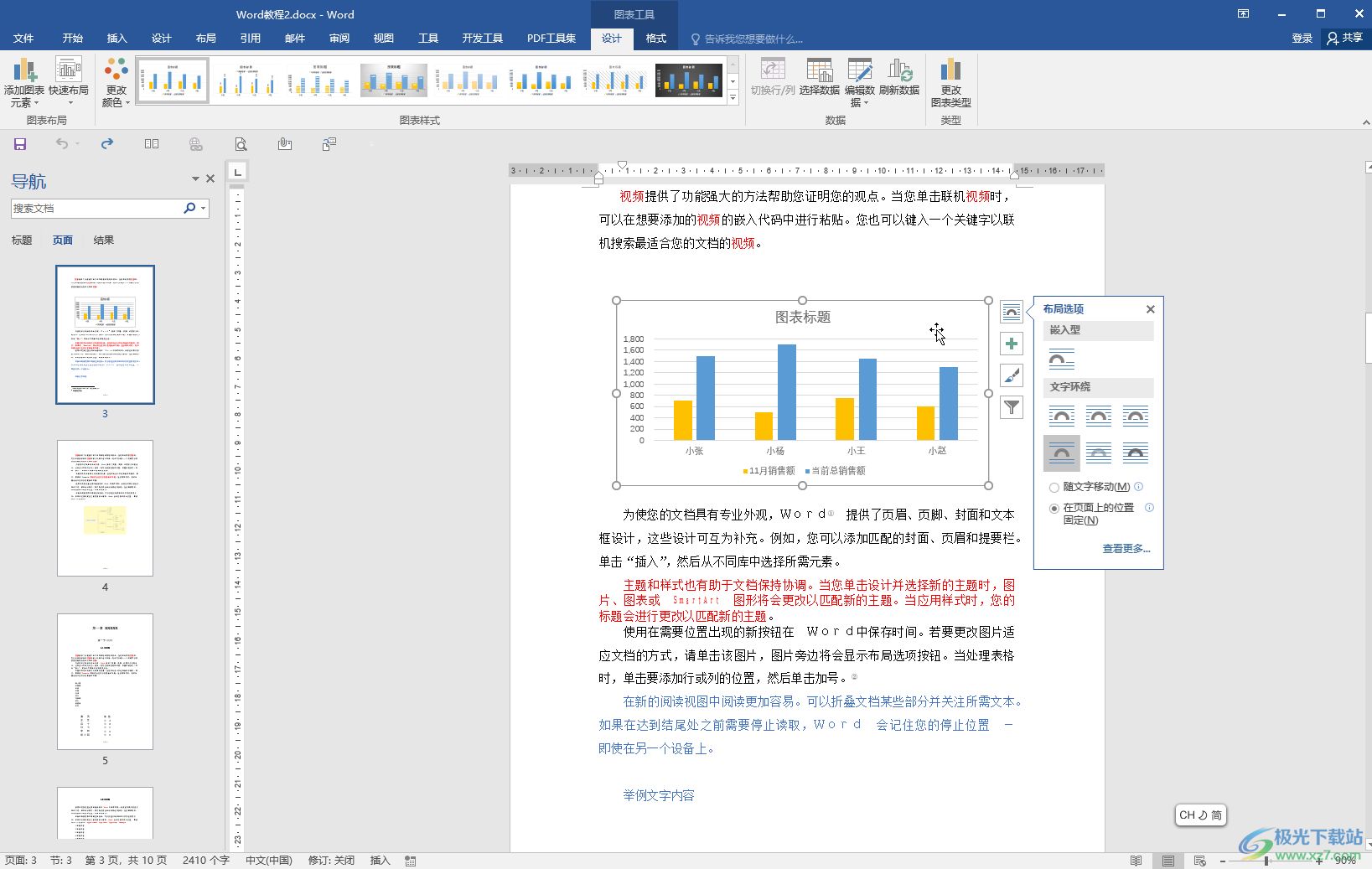
第二步:點擊選中圖表,在“引用”選項卡中點擊“插入題注”按鈕,在打開的窗口中點擊“標簽”處的下拉箭頭,選中“圖表”,如果沒有就在下方點擊“新建標簽”按鈕手動輸入進行添加,然后可以根據實際需要設置題注位置,編號格式等等,可以在上方看到預覽效果,然后點擊“確定”;
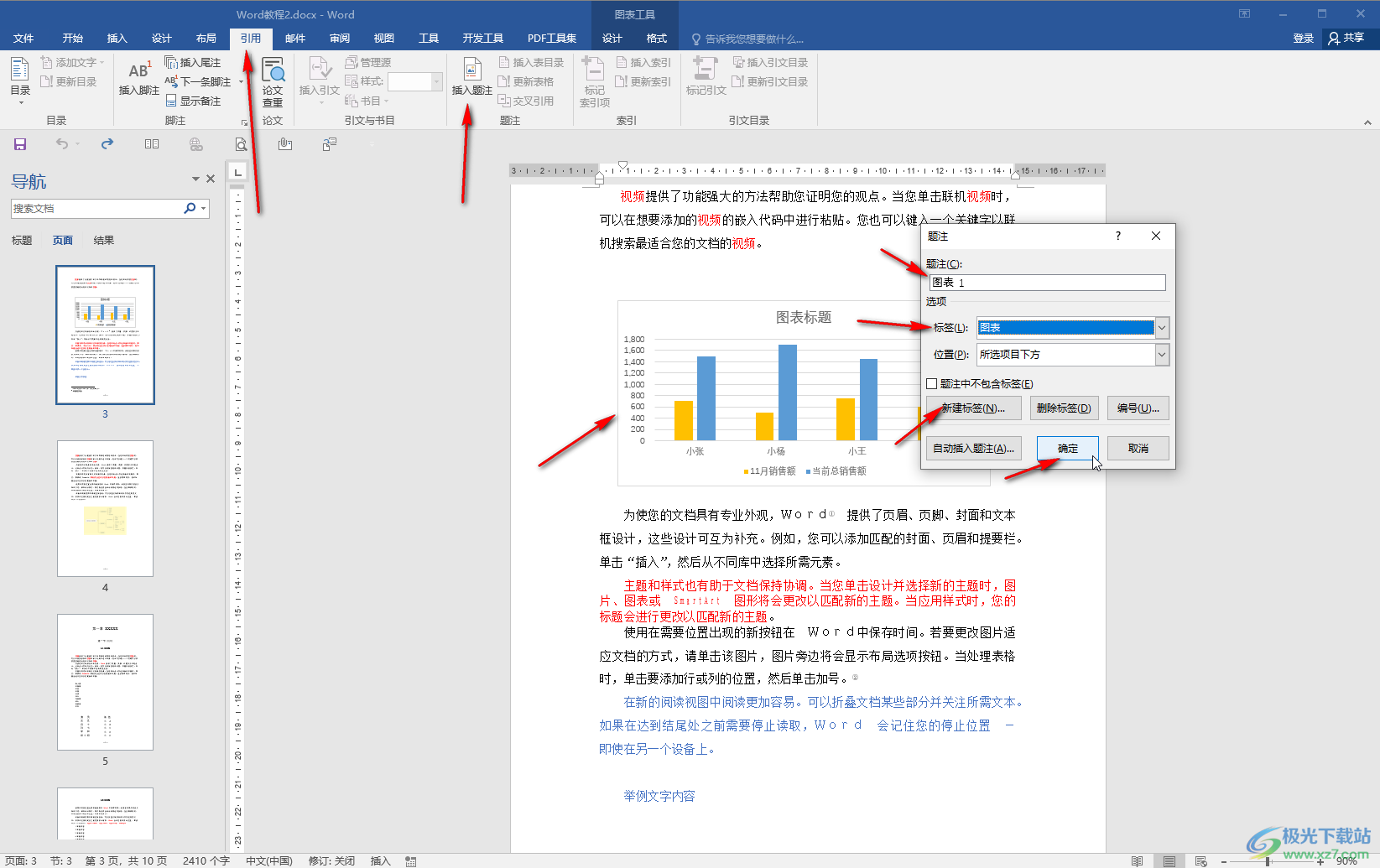
第三步:得到如圖所示的題注效果,可以根據實際需要適當調整字體字號,居中對齊等效果,如果有多個圖表,可以使用同樣的方法添加題注;

第四步:在“引用”選項卡中點擊“插入表目錄”,在打開的窗口中切換到“圖表目錄”欄, 點擊勾選“顯示頁碼”“頁碼右對齊”,在“題注標簽”處確保選擇“圖表”,然后點擊“確定”;
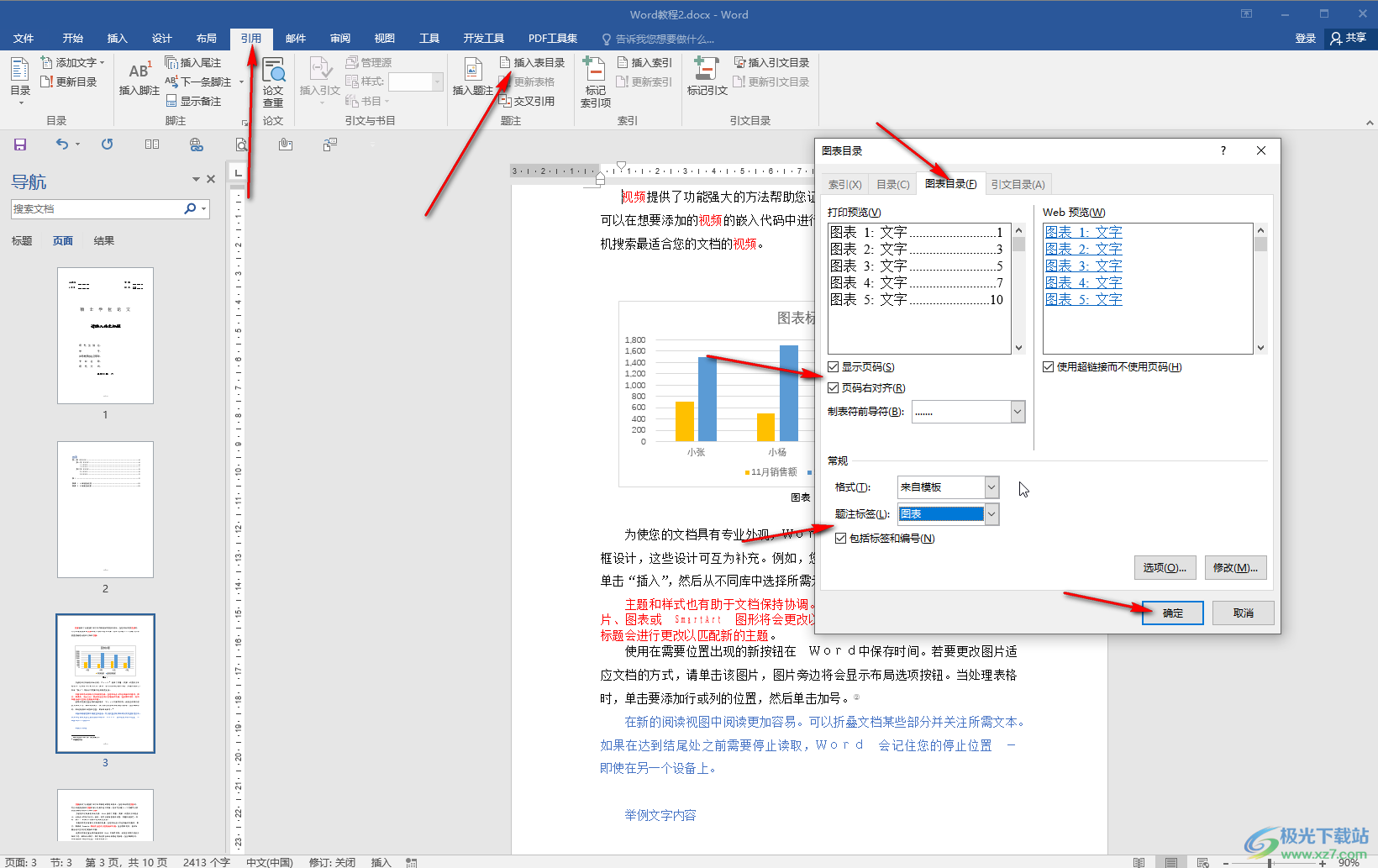
第五步:就可以看到目錄中出現圖表目錄了,后續可以按住Ctrl鍵的同時點擊快速跳轉到圖表位置。
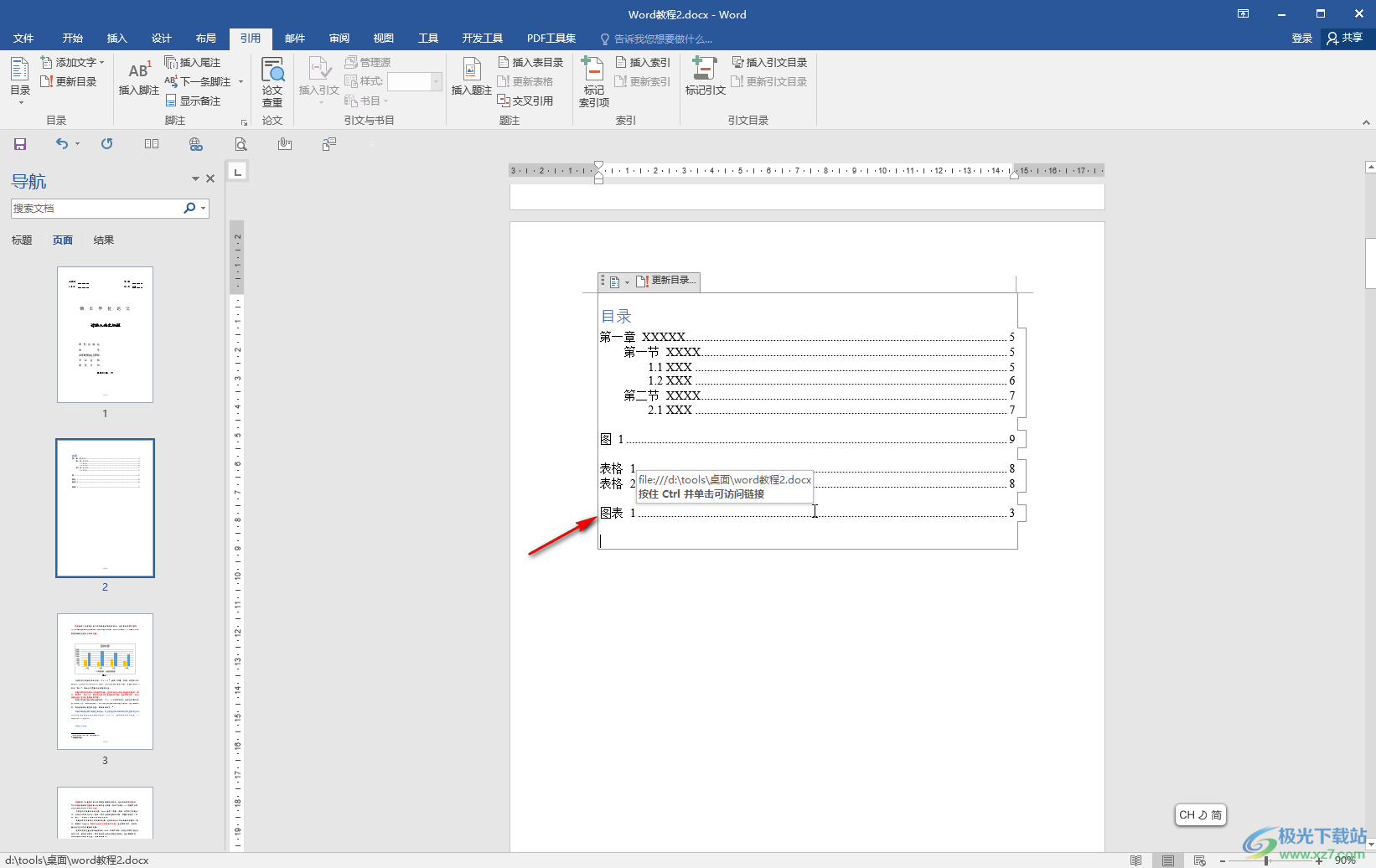
以上就是Word文檔中生成圖表目錄的方法教程的全部內容了。使用同樣的操作方法,我們可以添加圖片目錄,添加表格目錄等等,小伙伴們可以打開自己的軟件操作起來。

大小:60.68 MB版本:1.1.2.0環境:WinAll, WinXP, Win7
- 進入下載
相關推薦
相關下載
熱門閱覽
- 1百度網盤分享密碼暴力破解方法,怎么破解百度網盤加密鏈接
- 2keyshot6破解安裝步驟-keyshot6破解安裝教程
- 3apktool手機版使用教程-apktool使用方法
- 4mac版steam怎么設置中文 steam mac版設置中文教程
- 5抖音推薦怎么設置頁面?抖音推薦界面重新設置教程
- 6電腦怎么開啟VT 如何開啟VT的詳細教程!
- 7掌上英雄聯盟怎么注銷賬號?掌上英雄聯盟怎么退出登錄
- 8rar文件怎么打開?如何打開rar格式文件
- 9掌上wegame怎么查別人戰績?掌上wegame怎么看別人英雄聯盟戰績
- 10qq郵箱格式怎么寫?qq郵箱格式是什么樣的以及注冊英文郵箱的方法
- 11怎么安裝會聲會影x7?會聲會影x7安裝教程
- 12Word文檔中輕松實現兩行對齊?word文檔兩行文字怎么對齊?
網友評論